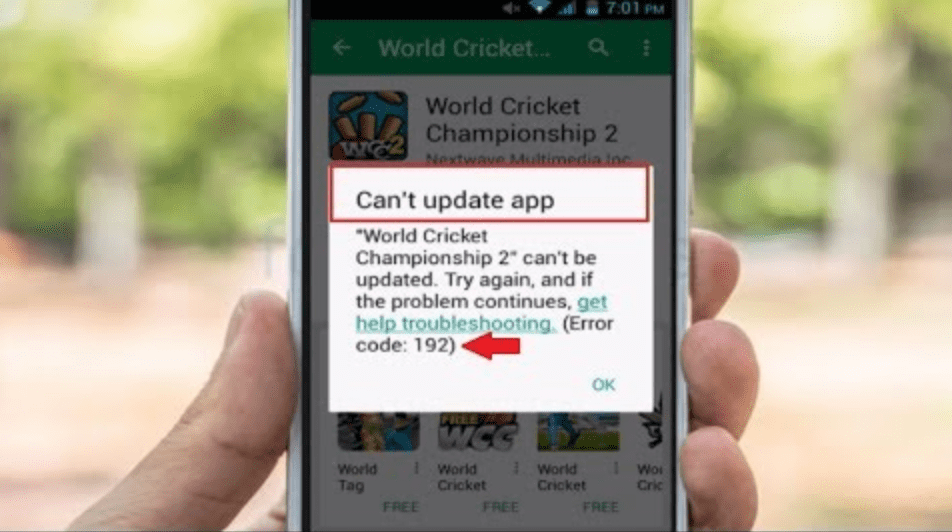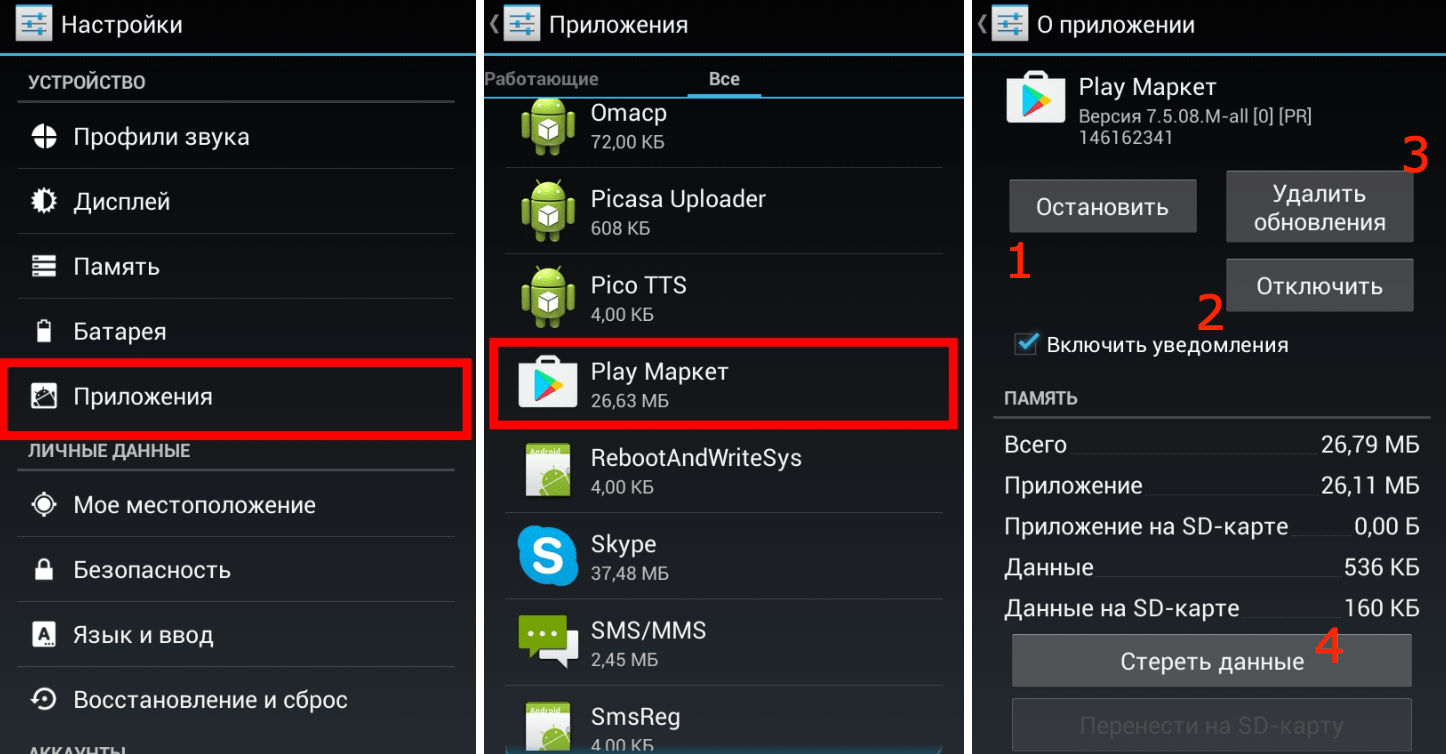Магазин приложений Play Market – это основной ресурс для установки приложений на телефонах с ОС Андроид. Компания Google, которая занимается поддержкой популярнейшей системы для смартфонов, настоятельно рекомендует скачивать программы только через Google Play, чтобы обезопасить свое устройство. Иногда даже в таком крутом сервисе могут произойти сбой. Например, часто пользователи сталкиваются с кодом ошибки 192 при попытке скачать приложение в Плей Маркет.
Что это за ошибка
Коды, статусы, имена и сокращения ошибок изрядно поднадоели владельцам Андроида. «Неужели нельзя прямым текстом сказать, что не работает в приложении?» – примерно так думают люди, которые сталкиваются с программными сбоями. Если вкратце – нет, нельзя. Дело в том, что один код может означать несколько несвязанных между собой проблем, которые приводят к одному результату.
Например, ошибка 192 означает, что были повреждены файлы приложения при установке. Такой сбой может быть спровоцирован несколькими причинами:
- На диске недостаточно места для записи файлов программ.
- Некорректно был записан кэш сервиса Google Play. О том, что такое кэш, подробно написано в одном из следующих разделов.
- Проблема с установленной версией Play Market. Возможно, его нужно обновить, либо наоборот удалить обновления.
- Сбой при входе в аккаунт Google, который нужен для корректной работы сервиса.
- Вирусы. Хотя на практике автор не замечал, чтобы вредоносное ПО таким извращенным способом блокировало Google Play.
- Разовый сбой. В таком случае рекомендуется простая перезагрузка смартфона.
Автор проанализировал указанные выше причины и на их основе составил методы исправления проблемы под кодовым номером 192.
Как ее исправить
Мы понимаем, что большинство читателей портала – это начинающие пользователи, которые плохо разбираются в настройках и функциях телефона. Потому автор постарался максимально подробно расписать каждый способ, чтобы упростить опыт решения проблемы, которая возникает при скачивании приложений из Плей Маркета.
Очистка памяти от мусора
Начнем со способа, который если и не решит проблему, то, как минимум, повысит производительность устройство. Вообще продвинутые пользователи рекомендуют регулярно проводить очистку от мусора с помощью встроенных средств оптимизации, а также сохранять не менее одного гигабайта свободного места во внутренней памяти. Для автоматической очистки выполните действия ниже (алгоритм был составлен на основе оболочки MIUI):
- Откройте проводник.
- Перейдите во вкладку со значком папки. Вкладки находятся в верхней части экрана.
- Кликните по диаграмме с подписью «Память».
- Нажмите на кнопку «Освободить * ГБ», где вместо * будет указано количество мусора в ГБ.
- Подтвердите очистку.
При необходимости можно прибегнуть к установке специальных программ для очистки памяти. Автор рекомендует использовать следующие приложения:
- Apps Clean;
- Ccleaner;
- AVG Cleaner;
Для освобождения места также рекомендуем удалить ненужные программы.
Удаление кэша и данных Play Market
Как мы уже говорили, неправильно записанный кэш может привести к сбоям в работе магазина приложений от Google.
Небольшая справка: кэш – это небольшой блок памяти, в котором хранятся критические важные данные для приложения. Обычно программы в первую очередь обращаются к кэш-памяти, а уже потом к другим системным и служебным файлам. Следственно, если в ней произойдет сбой, то программа будет считывать поврежденные данные и ломаться. Пошаговое решение проблемы:
- Откройте настройки. Для этого опустите шторку уведомлений и нажмите на значок шестеренки.
- Перейдите в раздел «Приложения», а потом в подраздел «Все приложения».
- В списке найдите «Play Market» и кликните по нему
- Последовательно нажмите на кнопки «Закрыть», «Очистить кэш», «Очистить все», «Стереть данные». Некоторых кнопок может не быть – это не проблема, нажимайте на те, которые есть.
После этих махинаций снова попробуйте установить приложение. Если ничего не получилось – читайте дальше.
Удаление обновлений сервиса
Бывают случаи, когда проблема кроется не в телефоне, а в неправильно установленном обновлении. С Play Market такое происходит редко, но давайте действовать наверняка, ведь иногда сброс обновлений – единственный способ решить проблему. Алгоритм действий:
- Выполните первые три пункта из предыдущей инструкции.
- На странице приложения нажмите на кнопку «Удалить обновления».
- Запустите Google Play.
- Кликните по аватару в правом верхнем углу.
- Нажмите на пункт «Настройки» в открывшемся меню.
- Откройте раздел «Сведения».
- Нажмите на кнопку «Обновить Google Play».
Теперь снова попытайтесь установить проблемное приложение.
Выход из Google-аккаунта
Если проблема так и не решилась, значит, проблема либо в системе, либо в аккаунте Google. Рекомендуем выйти из аккаунта и зайти в него повторно. Учтите, что для повторного входа нужно будет ввести адрес электронной почты и пароль.
Если пользователь не помнит эти данные, то мы не рекомендуем выходить из аккаунта. Алгоритм действий:
- Откройте Google Play.
- Кликните по аватару в правом верхнем углу.
- Нажмите на имя пользователя в открывшемся меню.
- Кликните по пункту «Настройки аккаунтов на устройстве».
- Откроется страницами с профилями. На ней кликните по профилю Google.
- На открывшейся странице найдите кнопку «Удалить аккаунт» и нажмите на нее.
- Зайдите в Play Market и повторно авторизуйтесь в Google.
Ошибка «Не удалось загрузить/обновить приложение. Код ошибки: 192» появляется при попытке загрузки или обновления приложения в Google Play Market при нехватке свободного места. Для исправления ошибки нужно убедиться, что и внутренняя память устройства, и карта памяти имеют достаточно свободного пространства для установки приложения.
В редких случаях ошибка с кодом 192 может быть вызвана переполнением кэша приложений Play Market. Для исправления ситуации нужно стереть данные программ «Сервисы Google Play» и «Google Play Маркет».
После очистки памяти и кэша, можно попробовать заново обновить или загрузить нужное приложение из Google Play. Аналогичным образом решается ошибка 190, связанная с отсутствием доступа к памяти Android-устройства.
Исправление ошибки с кодом 192 в Google Play Market:
- Очистка карты и памяти устройства
- Очиститка данных и кэша Google Play Маркет
- Переустановка Play Market
Очистка карты и памяти устройства
Наиболее часто не удается загрузить или обновить приложение в Google Плей Маркете с кодом ошибки 192 из-за нехватки свободного места или переполненного кэша. Очистить кэш на Android все равно полезно, но сначала следует убедиться, что на телефоне или планшете еще достаточно места, чтобы скачать очередную игру или программу.
Появление проблемы из-за отсутствия пространства в памяти характерно тем, что загрузка или обновление приложения останавливается посредине, на определенном проценте. После этого появляется окошко «Не удается обновить приложение. Код ошибки: 192».
Если в устройство вставлена карта памяти, то:
- Сначала нужно убедиться, что достаточно свободного пространства есть на карте памяти.
- После этого убедиться, что достаточно места есть во внутренней памяти телефона.
В большинстве моделей устройств на Android есть возможность выбрать, куда будут сохраняться приложения: в память телефона или на карту. Если такой возможности нет (надо смотреть в настройках, отсутствует в ряде моделей HTC и других популярных производителей), придется освобождать свободное пространство и там, и там.
Для проверки свободного места на Android нужно:
- Открыть меню Приложения.
- Перейти в пункт Настройки.
- Нажать Карта SD и память телефона — появится окошко с данными о занятом и свободном пространстве в памяти устройства и на SD-карте.
Также можно проверить, сколько памяти занимает конкретное приложение:
- Открыть меню Приложения.
- Перейти в Настройки.
- Еще раз открыть пункт Приложения.
- Перейти в раздел Управление приложениями.
- Нажать кнопку Все для вывода списка всех установленных приложений и объма занимаемого ими пространства.
После освобождения свободного места достаточно очистить кэш приложений Google Play Market и перезагрузить устройство. Этого достаточно, чтобы ошибка перестала появляться до момента следующего переполнения памяти.
Для исправления ошибки с кодом 192 достаточно очистить данные всего у двух приложений: «Сервисы Google Play» и «Google Play Маркет». Тем не менее, рекомендуется регулярно очищать данные приложений и кэш всех установленных программ.
Регулярная очистка кэша позволит увеличить быстродействие системы (особенно на старых Android-устройствах), а также освободить несколько гигабайт свободного пространства. Освободившегося пространства будет достаточно, чтобы загрузить несколько игр или приложений, так как суммарный объем кэша может занимать несколько гигабайт. При этом, если памяти на устройстве недостаточно, оставшееся место на телефоне или карте памяти будет заполняться еще быстрее. Чистить кэш придется чаще.
Для очистки данных приложений Google Play Market нужно:
- Открыть Настройки устройства.
- Перейти в раздел Память.
- Открыть пункт Данные приложений…
- Перейти на вкладку Все для отображения списка всех программ.
- Найти в списке сервисы Google «Сервисы Google Play» и «Google Play Маркет».
- Нажать на нужное приложение в списке, в появившемся окне нажать Стереть данные.
- Нажать Ок и подождать несколько секунд, пока выполняется очистка.
Для очистки кэша сразу у всех приложений на устройстве нужно:
- Зайти в Настройки системы.
- Перейти в раздел Устройство.
- Найти и открыть пункт Память.
- Выбрать Данные кэша.
- Нажать ОК в появившемся окне, чтобы подтвердить удаление.
После выполнения указанных действий желательно перезагрузить телефон или хотя бы перезапустить Плей Маркет. После перезагрузки устройства с очищенным кэшем магазина приложений и освободившимся свободным местом 192-ой код ошибки должен перестать появляться.
Переустановка Play Market
При отсутствии результата от предыдущих действий исправить ошибку 192 можно радикальными мерами: удалить само приложение Google Play Market и все его обновления, после чего установить программу заново. Поскольку удаление магазина приложений автоматически уберет возможность загружать что-либо оттуда, все действия производятся из настроек Android.
После исправления ошибки можно будет скачать софт наподобие CCleaner для глубокой очистки памяти устройства. Это в разы упростит очистку устройства и позволит избежать повторного появления ошибки в дальнейшем.
Для удаления Google Play Market и всех данных о приложении нужно:
- Открыть на телефоне или планшете Настройки.
- Перейти в меню Приложения (или Диспетчер приложений).
- Перейти во вкладку Все.
- В открывшемся списке всех приложений найти Play Маркет и нажать на него.
- В открывшемся окне «О приложении» нажать Остановить, чтобы программа прекратила работу (также исчезнет значок с рабочего стола).
- Нажать Удалить обновления, затем Отключить для удаления всех обновлений и полного выключения приложения. Дополнительно можно Стереть данные для удаления всей информации.
После удаления магазина приложений нужно перезагрузить телефон/планшет, заново зайти в настройки и Включить Google Play Market. После этого потребуется заново установить все обновления и ввести логин и пароль от Google для входа в аккаунт. Ошибка с кодом 192 должна окончательно перестать беспокоить, пока на устройстве будет достаточно свободного пространства.
При попытке скачать приложение с плей маркета возникает ошибка 192. У владельцев android-устройств встречается часто. И возникает в случаях, когда пространства в памяти смартфона или планшета оказывается недостаточно. Пользователю не удаться скачать и установить необходимое ПО, пока он не освободит место в достаточном количестве.
Для этого можно воспользоваться встроенными в приложение «Мои файлы» инструментами. Приложение с таким функционалом есть в каждом современном смартфоне в папке с названием, аналогичном названию аппарата – Xiaomi, Samsung.
- Открыв его, пользователь должен прокрутить в самый низ, и нажать «Анализ хранилища».
- Пользователю будет продемонстрирован отчет, где он сможет увидеть, цифровая информация какой категории занимает больше всего места.
- Следующий шаг – в директории с сохраненными фотографиями, музыкой, которые анализатору показались лишними, и удалить их.
- От элементов, находящихся в корзине (если таковая имеется), так же стоит избавится. Можно перейти в нее прямо из отчета, выбрать все элементы кнопкой сверху, а внизу нажать на иконку «Удалить».
- Для удаления приложений следует перейти в «Настройки», и выбрать пункт «Приложения».
- В фильтре, который находится в верхней части экрана, выбрать «Все», а потом коснутся приложения, которое подлежит деинсталляции. Их, скорее всего, будет несколько.
- В открывшемся меню с информацией о программе нажать «Удалить» в нижней части.
Обладатели свежих версий андроид могут удалить ПО через контекстное меню. Для этого следует вызвать меню, найти иконку с нужной программой, коснутся ее пальцем, и удерживать до характерной вибрации. В появившемся меню выбрать «Удалить».
Как исправить ошибку 192 в плей маркете на андроиде, очистив данные приложения PalyMarket
Для этого следует выполнить ряд действий:
- Перейти в «Настройки», выбрать раздел «Приложения», и в списке отыскать Google Play Market.
- Коснувшись ее иконки, выбрать меню «Память»
- В открывшемся разделе поочередно коснутся кнопок в нижнем углу экрана «Очистить кэш» и «Очистить память».
Если после этого избавиться от кода ошибки 192 не удастся, можно переходить к следующему способу.
Удаление обновлений в приложении Google Play Market
В этом случае ошибка 192 в плей маркете возникает на устройствах с внутренним хранилищем малого объема. Его владелец приобрел устройство, и начал пользоваться, не отключив автоматическое обновление. В таком случае ожидание появления заветного кода можно ожидать очень скоро. Что нужно сделать, чтобы освободить память?
- Через раздел меню «Настройки» выбрать пункт «Приложения», и там отыскать Google Play Market. (для старых устройств)
- В меню приложений найти папку «Google», и отыскать там ПлейМаркет. (для новых устройств)
- Следующий шаг – владельцам старых смартфонов коснутся иконки приложения, чтобы перейти меню. Обладатели новых устройств должны для этого коснутся иконки и удерживать ее, чтобы появилось дополнительное меню. Там следует выбрать пункт «о приложении».
- В открывшемся окне выбрать пункт «память», и в нижнем углу экрана нажать «очистить память».
- Перезагрузив устройство. Для этого следует вызвать шторку уведомлений и в правом верхнем углу коснутся соответствующего значка.
- Если его в шторке не оказалось, можно разблокировать устройство, зажать клавишу выключения, и на потемневшем экране коснутся иконки «Перезагрузка».
- Как только устройство вернулось в систему android, запустить плый маркет, и тут же закрыть его.
Время проверить, сохранилась ошибка 192 или нет. Если при установке с плей маркета сообщение показывается снова, следует перейти к последнему способу.
Удаление и повторная привязка учетной записи Google
Какой порядок действий следует выполнить?
- В «Настройках» выбрать «Учетные записи и архивация».
- Затем выбрать раздел «Учетные записи».
- Коснутся иконки с учетной записью пользователя.
- Выбрать пункт «Удалить уч. запись»
- В этом же разделе выбрать пункт «Аккаунт Google», и ввести данные повторно.
Можно проверять, возникает сообщение с кодом 192 в плей маркете на андроиде, или не появляется. После всех выполненных действий она уже вряд ли возникнет.
Cправка — Google Play
Войти
Справка Google
- Справочный центр
- Сообщество
- Google Play
- Политика конфиденциальности
- Условия использования Google Play
- Отправить отзыв
Тема отзыва
Информация в текущем разделе Справочного центра
Общие впечатления о Справочном центре Google
- Справочный центр
- Сообщество
Google Play
В связи с нарушениями работы платежных систем, платежная система Google Play приостановила работу для пользователей в России с 10 марта 2022 г. Подробнее здесь
Ошибка Не удалось загрузить/обновить приложение. Код ошибки: 192 появляется при попытке загрузки или обновления приложения в Google Play Market при нехватке свободного места. Для исправления ошибки нужно убедиться, что и внутренняя память устройства, и карта памяти имеют достаточно свободного пространства для установки приложения.
В редких случаях ошибка с кодом 192 может быть вызвана переполнением кэша приложений Play Market. Для исправления ситуации нужно стереть данные программ «Сервисы Google Play» и «Google Play Маркет».
После очистки памяти и кэша, можно попробовать заново обновить или загрузить нужное приложение из Google Play. Аналогичным образом решается ошибка 190, связанная с отсутствием доступа к памяти Android-устройства.
Исправление ошибки с кодом 192 в Google Play Market:
Очистка карты и памяти устройства
Наиболее часто не удается загрузить или обновить приложение в Google Плей Маркете с кодом ошибки 192 из-за нехватки свободного места или переполненного кэша. Очистить кэш на Android все равно полезно, но сначала следует убедиться, что на телефоне или планшете еще достаточно места, чтобы скачать очередную игру или программу.
Появление проблемы из-за отсутствия пространства в памяти характерно тем, что загрузка или обновление приложения останавливается посредине, на определенном проценте. После этого появляется окошко Не удается обновить приложение. Код ошибки: 192.
Если в устройство вставлена карта памяти, то:
В большинстве моделей устройств на Android есть возможность выбрать, куда будут сохраняться приложения: в память телефона или на карту. Если такой возможности нет (надо смотреть в настройках, отсутствует в ряде моделей HTC и других популярных производителей), придется освобождать свободное пространство и там, и там.
Для проверки свободного места на Android нужно:
- Открыть меню Приложения.
- Перейти в пункт Настройки.
- Нажать Карта SD и память телефона появится окошко с данными о занятом и свободном пространстве в памяти устройства и на SD-карте.
Также можно проверить, сколько памяти занимает конкретное приложение:
- Открыть меню Приложения.
- Перейти в Настройки.
- Еще раз открыть пункт Приложения.
- Перейти в раздел Управление приложениями.
- Нажать кнопку Все для вывода списка всех установленных приложений и объма занимаемого ими пространства.
После освобождения свободного места достаточно очистить кэш приложений Google Play Market и перезагрузить устройство. Этого достаточно, чтобы ошибка перестала появляться до момента следующего переполнения памяти.
Для исправления ошибки с кодом 192 достаточно очистить данные всего у двух приложений: «Сервисы Google Play» и «Google Play Маркет». Тем не менее, рекомендуется регулярно очищать данные приложений и кэш всех установленных программ.
Регулярная очистка кэша позволит увеличить быстродействие системы (особенно на старых Android-устройствах), а также освободить несколько гигабайт свободного пространства. Освободившегося пространства будет достаточно, чтобы загрузить несколько игр или приложений, так как суммарный объем кэша может занимать несколько гигабайт. При этом, если памяти на устройстве недостаточно, оставшееся место на телефоне или карте памяти будет заполняться еще быстрее. Чистить кэш придется чаще.
Для очистки данных приложений Google Play Market нужно:
- Открыть Настройки устройства.
- Перейти в раздел Память.
- Открыть пункт Данные приложений
- Перейти на вкладку Все для отображения списка всех программ.
- Найти в списке сервисы Google «Сервисы Google Play» и «Google Play Маркет».
- Нажать на нужное приложение в списке, в появившемся окне нажать Стереть данные.
- Нажать Ок и подождать несколько секунд, пока выполняется очистка.
Для очистки кэша сразу у всех приложений на устройстве нужно:
- Зайти в Настройки системы.
- Перейти в раздел Устройство.
- Найти и открыть пункт Память.
- Выбрать Данные кэша.
- Нажать ОК в появившемся окне, чтобы подтвердить удаление.
После выполнения указанных действий желательно перезагрузить телефон или хотя бы перезапустить Плей Маркет. После перезагрузки устройства с очищенным кэшем магазина приложений и освободившимся свободным местом 192-ой код ошибки должен перестать появляться.
Переустановка Play Market
При отсутствии результата от предыдущих действий исправить ошибку 192 можно радикальными мерами: удалить само приложение Google Play Market и все его обновления, после чего установить программу заново. Поскольку удаление магазина приложений автоматически уберет возможность загружать что-либо оттуда, все действия производятся из настроек Android.
После исправления ошибки можно будет скачать софт наподобие CCleaner для глубокой очистки памяти устройства. Это в разы упростит очистку устройства и позволит избежать повторного появления ошибки в дальнейшем.
Для удаления Google Play Market и всех данных о приложении нужно:
- Открыть на телефоне или планшете Настройки.
- Перейти в меню Приложения (или Диспетчер приложений).
- Перейти во вкладку Все.
- В открывшемся списке всех приложений найти Play Маркет и нажать на него.
- В открывшемся окне О приложении нажать Остановить, чтобы программа прекратила работу (также исчезнет значок с рабочего стола).
- Нажать Удалить обновления, затем Отключить для удаления всех обновлений и полного выключения приложения. Дополнительно можно Стереть данные для удаления всей информации.
После удаления магазина приложений нужно перезагрузить телефон/планшет, заново зайти в настройки и Включить Google Play Market. После этого потребуется заново установить все обновления и ввести логин и пароль от Google для входа в аккаунт. Ошибка с кодом 192 должна окончательно перестать беспокоить, пока на устройстве будет достаточно свободного пространства.
,
Отключение или удаление ненужных расширений из Google Chrome производится в настройках. Для управления расширениями достаточно ввести в адресной строке chrome://extensions/. Расширения не обязательно удалять из браузера окончательно. Их можно отключить,&hellip,
Как вам статья?